はじめに
iPhoneのSafariには「リーダー表示」という便利な機能があります。この機能を使えば、ニュースサイトやブログの記事から広告や余計なデザインが取り除かれ、本文だけがシンプルに表示されます。これにより文章に集中しやすくなり、目の疲れも軽減されます。さらに文字の大きさや背景色を自分の好みに変えられるため、長時間の読書でも快適に楽しめます。この記事では、リーダー表示の使い方や設定方法、カスタマイズのポイント、活用例、そして注意点までを分かりやすく紹介します。
リーダー表示とは?
主な特徴とメリット
-
広告やメニュー、サイドバーを非表示にして本文のみを表示
-
文字サイズや背景色を自由に変更可能
-
長文記事でも集中して読み進めやすい
-
シンプルで見やすい画面になる
対応するページ例
-
ニュース記事
-
ブログ記事
-
オンライン雑誌やコラム
-
レビュー記事や説明ページ
リーダー表示の使い方
1. 手動で有効にする
-
Safariで読みたい記事を開く
-
アドレスバー左にある「横線入り四角」のアイコンをタップ
-
「リーダーを表示」を選択
広告や余計な要素が消え、本文のみがすっきり表示されます。特に広告が多いサイトで効果的です。
2. 自動で有効にする
-
Safariで対象のページを開く
-
「横線入り四角」アイコンをタップ
-
「サイト設定」を選択
-
「リーダーを自動的に使用」をオンに設定
この設定をすると、そのサイトを開くたびに自動でリーダー表示になります。
リーダー表示のカスタマイズ
文字サイズの調整
自分が読みやすい大きさに変更可能。小さい文字が見づらい場合は大きめに設定しましょう。
背景色の変更
白・セピア・グレー・黒の中から選択できます。暗い場所では黒背景が目に優しく、日中は白やセピアが快適です。
フォントの変更
最新のiOSではフォントも選べます。読みやすく感じるデザインを選びましょう。
活用例
-
広告が多い記事を快適に読む
-
長文記事を集中して読みたいとき
-
小さい文字を見やすくしたいとき
-
移動中に記事を落ち着いて読むとき
注意点
-
全てのページで利用できるわけではない
-
一部の画像や表は表示されない場合がある
-
動画やアニメーションコンテンツは非表示になることがある
-
トップページや検索結果ページでは使えない
まとめ
Safariのリーダー表示は、余計な情報を取り除いて本文だけに集中できる便利な機能です。手動・自動の使い分けや文字・背景色の調整で、自分にぴったりな読書環境を作れます。毎日のニュースチェックや長文記事の読書に、ぜひ活用してみましょう。
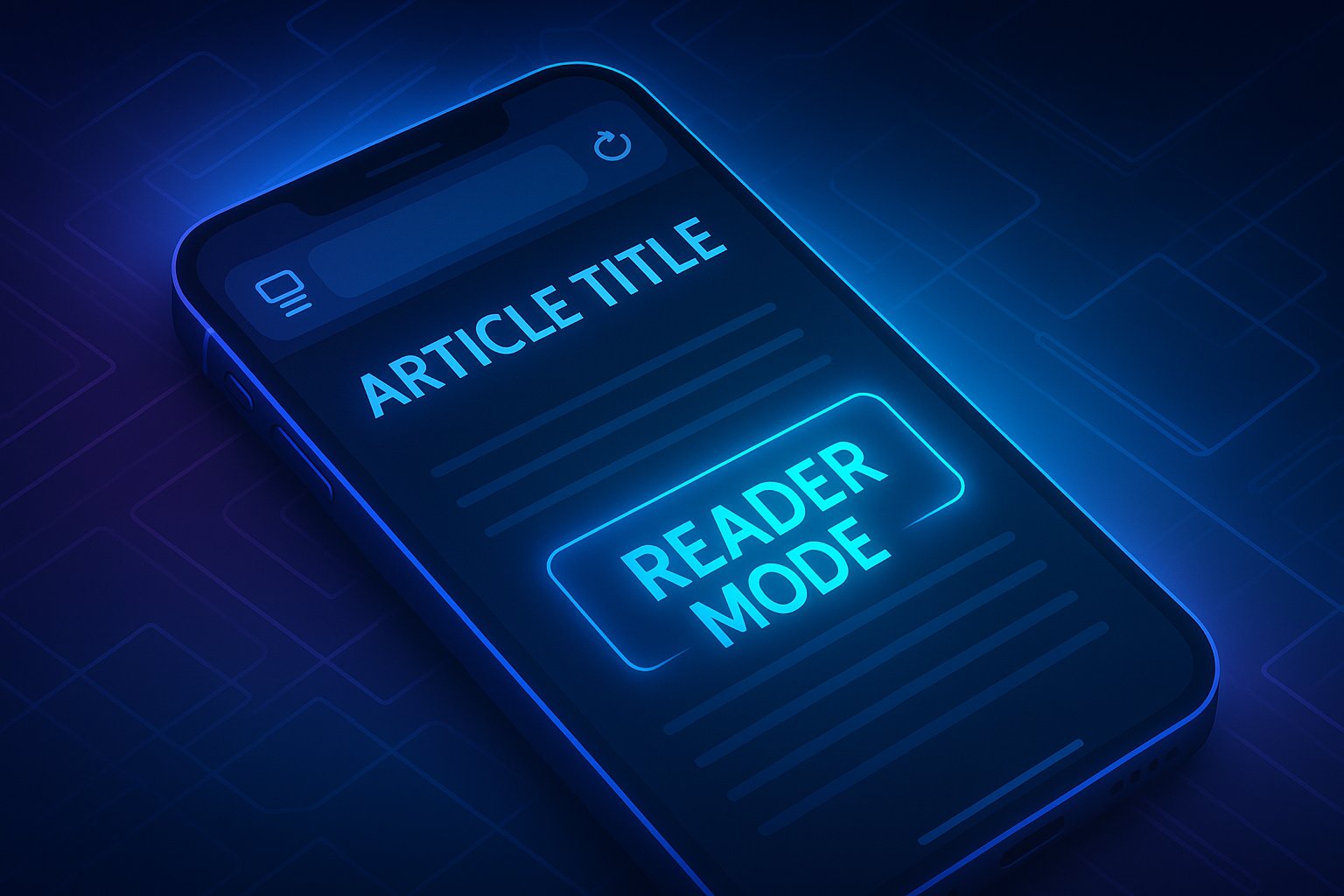
![[商品価格に関しましては、リンクが作成された時点と現時点で情報が変更されている場合がございます。] [商品価格に関しましては、リンクが作成された時点と現時点で情報が変更されている場合がございます。]](https://hbb.afl.rakuten.co.jp/hgb/49ae3c6c.58eb1dcf.49ae3c6d.82f24d81/?me_id=1384677&item_id=10001607&pc=https%3A%2F%2Fthumbnail.image.rakuten.co.jp%2F%400_mall%2Frakutenmobile-store%2Fcabinet%2Fproduct%2Fiphone-16%2Fpc%2Fmain_00_d_2.jpg%3F_ex%3D240x240&s=240x240&t=picttext)



コメント